D link modemi kaydedin. Yönlendirici ayarlarına bağlanın. Wi-Fi kablosuz ağ
Ev için bir yönlendirici seçerken wifi ağı Birçok kullanıcı aşağıdaki kriterlere göre yönlendirilir: bir modemin fiyatı, işin istikrarı, iletim hızı. Başka bir önemli gösterge, yönlendiriciyi herhangi bir İnternet sağlayıcısı için yapılandırma yeteneğidir. D-Link DSL-2640U cihazı bu konuda evrenseldir ve ayrıca ekipman için kullanıcıların diğer işlevsel gereksinimlerini de karşılar. Sağlayıcı seçimine gelince, çok sayıda cihaz Rostelecom’un İnternet ayarlarıyla çalışabilir. bu an Bu, Rusya’daki İnternet hizmetleri pazarındaki en büyük şirketlerden biridir. Sağlayıcı Rostelecom için yönlendirici D-Link DSL-2640U'yı nasıl doğru bir şekilde yapılandırabilirim?
İlk aşama
D-Link DSL-2640U, Internet Rostelecom'a bir telefon hattı üzerinden erişmenizi sağlar. Yöneltici ürün yazılımının, arayüzün görünümünde ve modemi yapılandırma adımlarının sıralamasında farklılık gösteren iki sürümü vardır. Ancak her iki durumda da, ilk yapılandırma adımı aynıdır.
Öncelikle, İnternet Rostelecom'u kurmak için yönlendiriciyi fiziksel seviyede bağlamanız gerekir: bir telefon hattına, kişisel bir bilgisayara ve elektrik prizine. Bağlantı yapıldıktan sonra modem arayüzüne girmeniz gerekir.
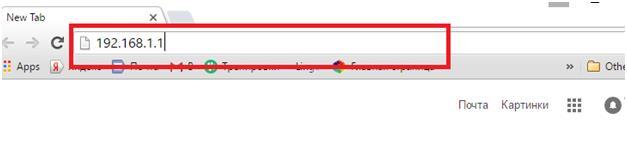
2640U yönlendiricinin ürün yazılımının farklı sürümlerinde, menü öğelerinin konumu ve sonuç olarak yapılandırılması gereken eylemlerin sırası önemli ölçüde değişir. Bu nedenle eylem dizisinin aşağıdaki iki açıklaması vardır.
Arayüzün ilk versiyonu (eski üretici yazılımı)
Adımların sırası aşağıdaki gibidir:
- “Ağ” menü öğesini ve ardından “Bağlantılar” ı seçin.
- "Ekle" ye tıklayın. Sonra ayarlamak gerekir:
- "Bağlantı Tipi" - PPPoE.
- VPI ve VCI. Her bölge veya bölge için girdi verileri farklıdır. Danışman teknik destek sağlayıcısı Rostelecom'u bilgilendireceklerdir.
- Aşağıdaki alanlarda kullanıcı verilerini girmeniz gerekir: isim ve şifre. Aboneye, hemen bağlantı kurulduktan sonra bu bilgilerin gösterildiği belgeler verilir.
- Servisin adı. Bu alan, ağınızı tanımlamanıza izin verecek bir ad belirler.
- Paragrafta "Gelişmiş Seçenekler" “Hayatta Tut” ve “IGMP” gereklidir, hatasız çalışmak gerekir D-Link DSL-2640U.
Bağlantının dengesiz olması ve iletişim kalitesinin şüpheli olması durumunda, LCP arızasında 2, LCP aralığındaki 15 değerini belirtmeniz gerekir. , bundan sonra 15 saniyelik bir mola gerçekleşecek. 
İkinci versiyon (yeni üretici yazılımı)
Yapılandırmak için gerçekleştirilen işlemlerin sırası d-Link modem DSL-2640U, donanım yazılımının sonraki sürümünde, önceki sürümden biraz farklıdır.
Ana arayüze ekrana girdikten sonra, cihaz hakkındaki bilgileri, ağ bilgilerini ve ek olarak ağı ve donanımı kontrol etmek için bir dizi düğme görebilirsiniz:
 Yeni 2640U bellenimi için aşağıdaki adımları yapmanız gerekir:
Yeni 2640U bellenimi için aşağıdaki adımları yapmanız gerekir:
- "Gelişmiş Ayarlar" ı tıklamanız gerekir, bu düğme pencerenin altında bulunur.
- “Ağ” bölümünü, “WAN” öğesini seçin. Kullanıcı oluşturulan tüm bağlantıları görebileceği bir pencere açmadan önce. Eğer varsa, “Sil” butonuna tıklayarak silinmeleri gerekir.
- Bu bağlantıların listesi boş kaldıktan sonra “Ekle” yi tıklamanız gerekir. Aşağıdaki pencere kullanıcıdan önce açılacaktır:
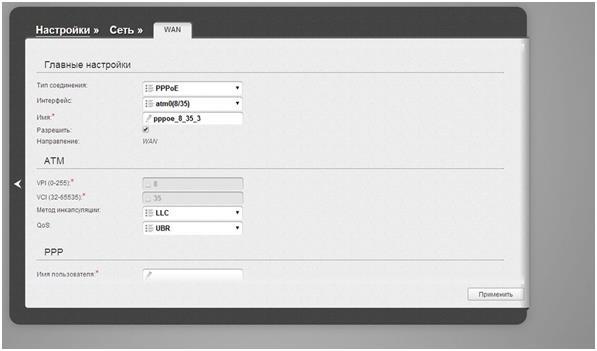 D-Link için ayarların yapılmasını gerektirir:
D-Link için ayarların yapılmasını gerektirir:
- "Bağlantı Tipi" - PPPoE'yi belirtin. Bu protokol Rostelecom şebekesine telefon hattı ile bağlı tüm abonelere yöneliktir.
- Arabirim - DSL (yeni).
- "VPI" ve "VCI" - teknik servis sağlayıcı Rostelecom'da öğrenmeniz gerekir.
D-Link DSL-2500U yönlendirici, bir bilgisayarı ADSL teknolojisini kullanarak İnternete bağlamak için kullanılır. Sunulan cihazın yardımı ile İnternet'i Ethernet teknolojisi veya fiber optik kablo kullanarak bağlamak ve kablosuz bir ağ oluşturmak mümkün değildir. Bu yazıda D-Link DSL-2500U yönlendirici ayarlarının adım adım açıklamasını bulacaksınız.
Yönelticiyi bilgisayara bağlama
Yönlendirici seçeneklerini ayarlamaya başlamadan önce, onu bağlamanız gerekir. Bunu yapmak için, cihazı prizden açın ve çalıştırın. Rostelecom'un kablosunu yönlendiricinin ADSL konnektörüne bağlayın. Ardından, patchcord'u PC'nizden yönlendiricideki LAN portuna bağlayın.
Yönelticinin yönetici paneline giriş yapın
Bağladıktan sonra, bir PC kullanarak yönlendirici ayarları arayüzüne girmelisiniz. Bunu yapmak için, ağdaki yönlendiricinin IP adresini bilmeniz gerekir. Bu bilgi yönlendiricinin altına yapıştırılmış bir etikette bulunabilir ("Adres" parametresi). Ek olarak, var alternatif yol cihaz adresini öğrenin:
- Üzerindeki ağ simgesine tıklayın pencere panelleri (yakın tarih ve saate yakın).
- "Kontrol Merkezi" satırına tıklayın.
- "Adaptör Ayarları" bölümünü seçin.
- Mevcut ağa tıklayarak "Özellikler" i seçin.
- "Detaylar" bölümünü açın.
- Yönlendiricinin IP adresi "Ağ Geçidi" parametresindedir.
Şimdi D-Link DSL-2500 yönlendirici ayarları sistemine girebilirsiniz:
- Herhangi bir İnternet tarayıcısının adres çubuğunda bulunan IP adresini girin ve Giriş düğmesine basın.
- Açılan pencerede yönlendiricinin etiketinde de belirtilen kullanıcı adını ve şifreyi girin. Bu veriler eksikse, "admin" ve "admin" yazmayı deneyin.

Veriler doğru girilirse, ayarlar arayüzüne başarıyla giriş yaparsınız.
İnternet bağlantısı kurulumu
Otomatik konfigürasyon için “Sihirbaz” bölümüne gidin. Ayarları manuel olarak ayarlamak isterseniz, aşağıdaki adımları uygulamanız gerekir:
- Üst menüden "Ev" bölümünü seçin.
- Soldaki menüden "WAN" sekmesine tıklayın.
- Pencerenin ortasındaki "Ekle" düğmesine tıklayın.
- Açılan pencerede, VCI ve VPI parametrelerine değerleri girin. Bu veriler ülkenin her bölgesi için ayrı ayrıdır. Teknik destek bölümündeki Rostelecom ile iletişim kurarak bunları belirleyebilirsiniz.
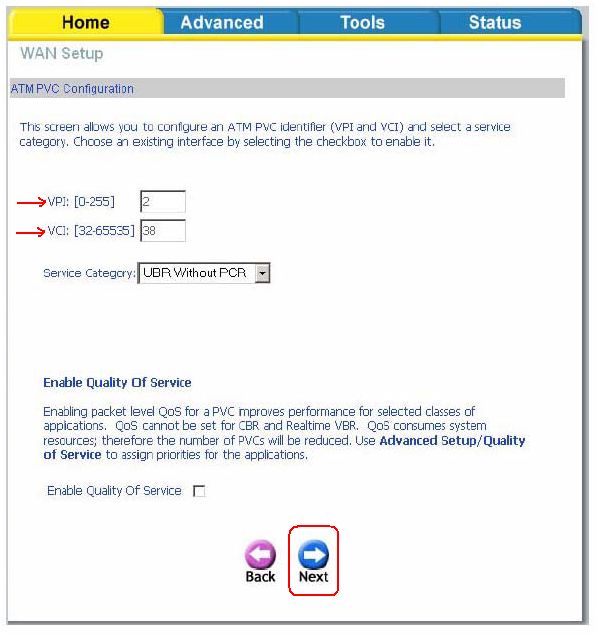
- "İleri" düğmesini kullanarak bir sonraki adıma geçin.
- Türünü seçin pPPoE bağlantıları (Ethernet üzerinden PPP).
- Rostelecom'un size verdiği kullanıcı adınızı (PPP Kullanıcı Adı) ve ağ erişim kodunu (PPP Şifre) girin. Bu veriler, bir kural olarak, sözleşmenin bitiminde aboneye iletilir.
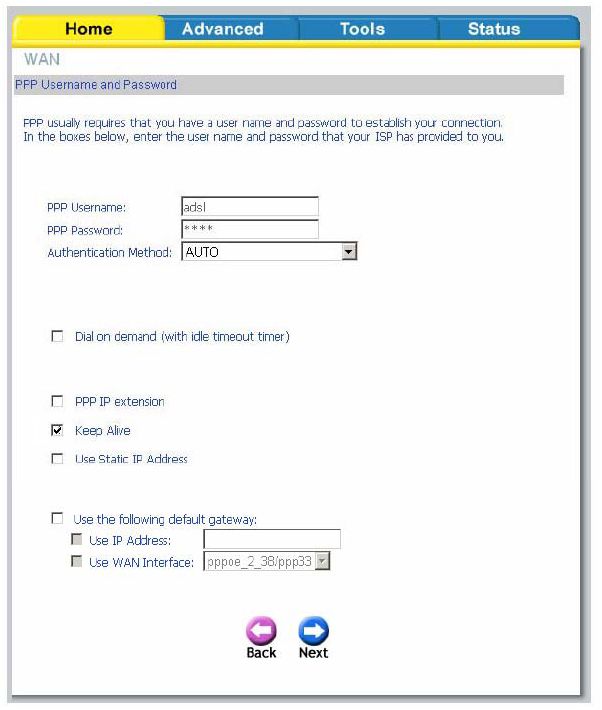
- "Kalıcı IP adresi" işlevini etkinleştirdiyseniz, "Statik IP Kullan" satırının yanındaki kutuyu işaretleyin ve size atanan IP adresini girin.
- “Canlı Tut” onay kutusunu işaretleyin ve “İleri” ye tıklayın.
- Açılan sayfada "NAT" ve "Güvenlik Duvarı" öğelerini işaretleyin.
- "Uygula" ya tıklayın ve "Son" düğmesini kullanarak İnternet kurulumunu tamamlayın.
IPTV kurulumu
D-Link DSL-2500U yönlendirici, çok noktaya yayın trafiğini destekleme işlevine sahiptir; bu cihaz Rostelecom’dan bir set üstü kutusu bağlamak için kullanılabilir. Ne yazık ki, TV'lerini bağlayabilirsiniz ve bilgisayarı aynı anda çalışmayacak, çünkü Bu yönlendirici sadece bir LAN portuna sahip. Yönelticiyi çalışacak şekilde yapılandırmak için etkileşimli tv, talimatları izleyin:
- "WAN" bölümüne gidin ve yeni bir bağlantı oluşturmak için "Ekle" düğmesini tıklayın.
- VCI ve VPI değerlerini girin (İnternet için olan parametrelerden farklı olacaktır). Ayrıca Rostelecom teknik desteğinde de bulunabilirler.
- "Bağlantı Türü" sayfasında, "Briging" ("Köprü Modu") seçeneğini seçin.
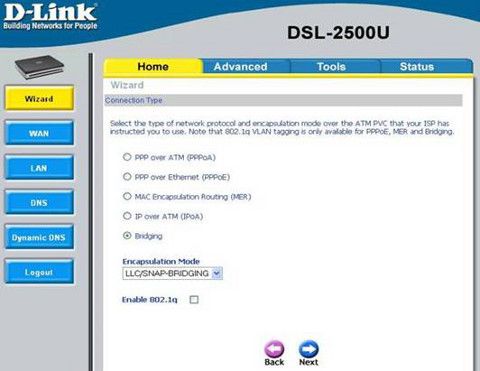
- "Kapsülleme modu" satırında "LLC / SNAP Bridging" seçeneğini seçin.
- "Enable bridge" seçeneğinin yanındaki kutuyu işaretleyin.
- Bir sonraki sayfa değişmeden kalır. Ardından "Kaydet ve yeniden başlat" ı tıklayın.
- Yeniden başlattıktan sonra soldaki menüde "LAN" bölümüne gidin.
- IPTV yayını için kullanılan çok noktaya yayın paketlerinin çalışmasından sorumlu olan "IGMP snooping" parametresini etkinleştirin.
- Küreyi tekrar başlat
DNS sunucusu kurulumu
Sözleşmenizde yönlendiricinizdeki DNS sunucularının adreslerini belirtmeniz gerektiği belirtiliyorsa, "DNS" bölümüne girmeniz gerekir. Bu bölümde, "Otomatik Atanmış DNS'yi Etkinleştir" kutusunun işaretini kaldırın. Ardından mevcut iki satıra, sözleşmede belirtilen adresleri girin.
O zamandan bu yana çok fazla zaman geçmedi, wi-Fi erişimi Havaalanları, tren istasyonları, kafeler, restoranlar ve diğer kurumlar gibi çok kalabalık halka açık yerlerde buluşmak mümkündü.
Daha sonra, büyük şirketler ve daha küçük ofisler kademeli olarak Wireless Fidelity'ye (Wi-Fi) geçiyor, böylece birçok çalışan İnternet'i aynı anda kullanabiliyor.
Ve birkaç yıldır Wi-Fi yönlendiricileri sıradan evlere ve dairelere yerleştirildi, böylece tüm haneler kablosuz ağa bağlanabildi. Bu nedenle, bu konu ilgili. Bir Wi-Fi yönlendiriciyi doğru şekilde bağlamak zor bir iş değil, sorumlu bir görevdir.
Wi-Fi yönlendiricisini normal modem üzerinden kullanmanın avantajları
Bir kablosuz ağın birkaç cihazla (bilgisayar, dizüstü bilgisayar, netbook, tablet, akıllı telefon ve telefon) aynı anda kullanılması;
Kabloları kullanmadan dairenizi veya işyerinizi her yerde interneti kullanma imkanı sağlayan tek bir karma ağın varlığı.
Bu yazıda, nasıl bağlanacağınızı ve yapılandığınızı inceleyeceğiz. Wi-Fi yönlendirici D-Link DSL-2640U. Bu model, ev kullanımı için ve küçük ofisler için tasarlanmıştır. Böyle bir yönlendirici, kullanıcılara yüksek hız sağlamak için yeterli olacaktır geniş bantlı erişim internette. Bu modelin avantajı küçük bir fiyattır.
Wi-Fi yönlendirici konumu
Bir Wi-Fi yönlendiricinin mümkün olduğunca geniş bir daire veya evi kapsayabilmesi için, iyi bir “dağıtım” için mümkün olduğu kadar yükseğe monte edilmesi gerekir.Cihazın dairenin merkezinde olması arzu edilir.Yönlendiricinin etkili çalışmasına müdahale edilmesi, bilgisayarın sistem birimindeki yeri olarak işlev görebilir veya sinyali, onu engelleyen nesnelere zarar verebilir. Örneğin, halılar, akvaryumlar, iç mekan bitkileri ve daha fazlası.
Aşağıda, kablosuz erişim noktasını bir apartmana veya bir katlı eve nasıl uygun şekilde yerleştireceğinize bir örnek verilmektedir.

İki katlı bir ev için böyle bir seçenek olurdu.

Wi-Fi router D-Link DSL-2640U’yu bağlama
1. adım . Bir yönlendirici satın aldınız, eve getirdiniz, açtınız, içeriğini kontrol ettiniz.
Yapılandırmada: bir yönlendirici, güç kaynağı, talimatları içeren bir disk, ayırıcı, bağlantı kablosu, telefon kablosu, belgeler. İnternete bağlanmak için gerekli olan standart set budur.
2. adım . Şimdi yönlendiriciyi bilgisayara bağlamamız gerekiyor. Yönelticiyi bilgisayardan kısa bir mesafeye koyduk, yeterince kablonuz var (bu modelde, yama kablosunun uzunluğu 60 cm'dir).
Hangi konektöre hangi kabloyu takacağını daha net hale getirmek için, yönlendiricinin arka paneline bakacağız.
1. Güç kablosu;
2. Açma / kapama düğmesi;
3. İki küçük düğme vardır: WPS ve Wi-Fi açık / kapalı;
4. 4 cihazı bağlamak için 4 LAN konektörü;
5. DSL Bağlantı Noktası. Telefon kablosu için bağlayıcı;
6. Sıfırla düğmesi. Fabrika ayarlarına sıfırla.
Daha gelişmiş modellerde, 3G modem, flash sürücü ve hatta yazıcı için bir USB portu da bulabilirsiniz.

Daha sonra, kabloları yönlendiricinin arkasına bağlamanız gerekir.
Kabloları D-Link DSL-2640U’ya bağlama
a) Güç kablosunu alın ve 1 numaralı güç konektörüne takın.
b) İnterneti (adsl teknolojisi) kullanıyorsanız, başka bir ayırıcı bağlamanız gerekecektir.
ayırıcı bu, telefon hattı ile İnternet arasındaki sınırdır. Ev telefonunuzu ve İnterneti aynı anda kullanabilmeniz için gereklidir.
Ayırıcının bağlantı şeması aşağıdaki şekilde gösterilmektedir.
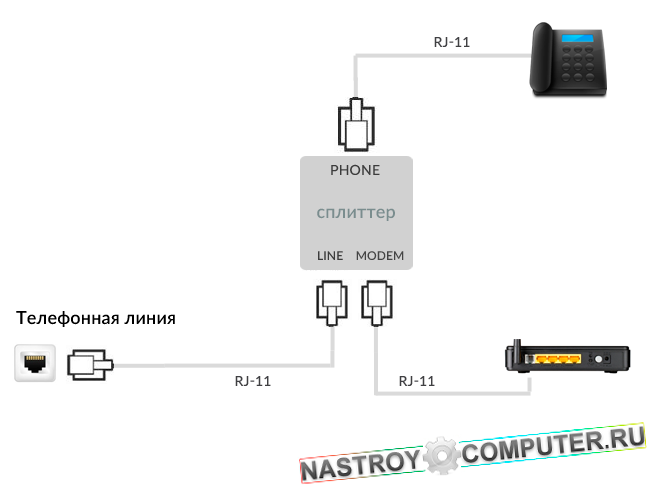
Ayırıcıdaki MODEM soketinden çıkan telin ucu, yönlendiricideki DSL soketine takılır.

c) Yama kablosunun bir ucunu yönlendiricideki 4 LAN konektöründen birine takın.

Diğer ucu bir dizüstü bilgisayar veya bilgisayardaki LAN konektörüne takılıdır.

g) Açma / Kapama düğmesine basarak yönlendiriciyi açın.

3. adım. Yönelticinin yapılandırmasına geçmeden önce, ayarları fabrika ayarlarına sıfırlamanızı tavsiye ederiz. Sıfırla düğmesine basın ve 15 saniye basılı tutun.Her şey doğru kurulmuş ve bağlanmışsa, kablosuz yönlendirici D-Link yapılandırmasına güvenle devam edin.
Wi-Fi yönlendirici D-Link DSL-2640U’yu yapılandırma
WEB arayüzüne bağlantı
1. adım . Bilgisayarınızda yüklü olan herhangi bir web tarayıcısını başlatın. Tarayıcı adres çubuğuna yönlendiricinin IP adresini girin. (varsayılan olarak 192.168.1.1) ve tuşuna basın.Ente r.
2. adım . Açılan penceredekullanıcı adı ve Şifre D-Link yönlendirici ayarlarına erişmek için Varsayılan kullanıcı adıadmin ve Şifre - admin. Giriş düğmesine tıklayın.
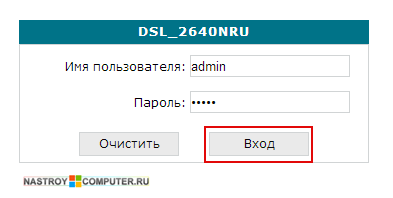
3. adım . Başarılı bir yetkilendirme durumunda, yönlendirici ayarları penceresi açılır. Yönlendirici ve yazılım hakkında genel bilgiler.
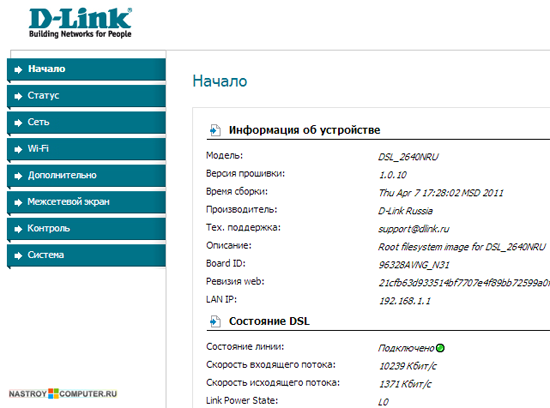
İnternet bağlantısı kurulumu
ADSL WAN bağlantısı
4. adım . Soldaki menüden sekmeyi açŞebeke seçeneğini belirleyin ve Bağlantı seçeneğini seçin.
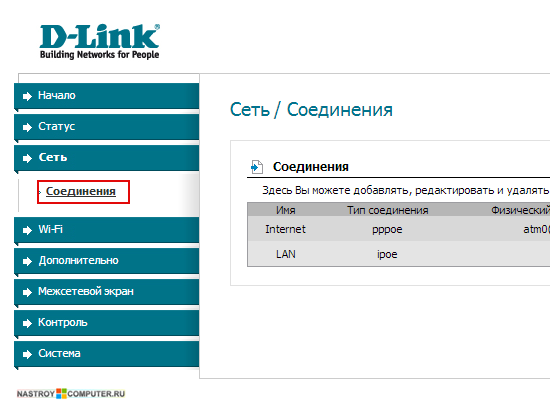
5. Adım . Pencerenin sağ tarafında, simgesine tıklayın.Eklemek . Ayarların girilmesi için bir pencere göreceksiniz. Bölümünde Alandaki bağlantının adını (herhangi bir olabilir) belirtinİlk isim . Aşağı açılan listede bağlantı türünü belirtinBağlantı tipi
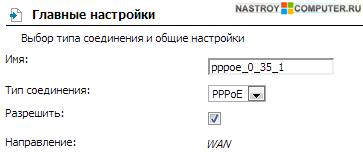
6. adım Bölümünde kimliklerini girinVPI ve VCI uygun alanda. seçmekKapsülleme yöntemi açılan listeden.
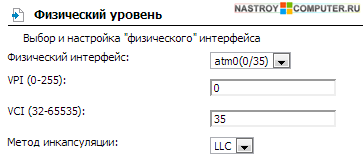
7. adım . İki tür bağlantı için PPPoE veya PPPoA alanları doldurun PPP Kullanıcı Adı, Şifre, Şifreyi Onayla. Sudan sonra düğmeye basınKaydedin.
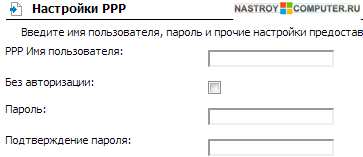
Ethernet WAN bağlantısı
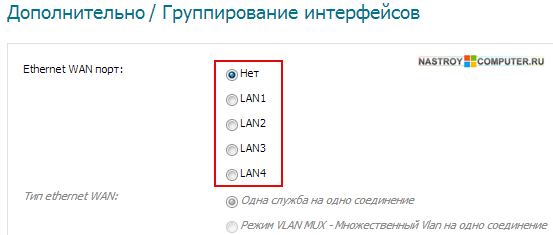
Kullanıcı D Link DSL 2640U kurulumunu yaptıktan sonra, tam ve oldukça hızlı bir şekilde alır.
Ayrıca, ek görevler arasında, elde edilen verilerin kablolu ve kablosuz bağlantı. Üçüncüsü, IPTV teknolojisini kullanan televizyonların sağlanmasıdır.
Böylece, telefon şebekesinden bir sinyal alarak, bu modem yardımı ile tüm daireyi, evi veya ofisi İnternet üzerinden sağlayabilirsiniz.
Cihazın özellikleri
D-Link DSL-2640U modem, kural olarak, telefon Internet'e bağlanmak için gerekli donanıma sahip bir cihazdır (kendiniz satın alabilmenize rağmen). Geleneksel bir yönlendiricinin işlevselliğine sahip olan cihaz, en büyük Rostelecom da dahil olmak üzere çeşitli sağlayıcılar tarafından kullanılır. Aynı zamanda 1-2 bilgisayar oluşturmak için de uygundur ve daha ciddi görevlerle başa çıkabilir:
- telefon kablosu üzerinden maksimum 24 Mbps hıza kadar veri alma;
- 4 LAN konektörü ile modeme bağlı kablolar kullanılarak internet dağıtımı;
- (802.11 b / g / n standartlarına göre çalışan 10 cihaza kadar eşzamanlı bağlantı imkanı sunan kablosuz ev veya işyeri ağı oluşturulması (yani, veri iletme ve alma hızı 11 ila 150 Mbps olan modlarda).
Aynı zamanda, WEP, WPA ve WPA2 teknolojilerini kullanan güvenlik duvarı nedeniyle eksiksiz bilgi güvenliği sağlanmaktadır. Bu, dışarıdan gelen parazitlerden mümkün olmasını ve kullanılmasını sağlar ve ağ kullanıcılarının istenmeyen içeriğe sahip sitelere erişmelerini önler. Ve arayüz Rusça da dahil olmak üzere birçok dilde çalışıyor.

Şek. 1. Model D-Link DSL-2640U - ADSL ağları için bir yönlendirici.
Modemin avantajları arasında, bir konut veya ofis alanının genel iç kısmına tam olarak uyan şık bir tasarım dikkat çekmektedir. 2 dBi'lik bir sinyal gücü sağlayan dahili bir anten, en az 50 metrekarelik bir alanı kaplamak için yeterlidir. Modemin dezavantajları, onu açmak için yeniden yazma gereksinimini içerir (ürün yazılımı 1.0.1 mevcutsa).
Modemin PC veya dizüstü bilgisayara kablolu bağlantısı
Bir kablosuz bağlantı kullanarak D Link DSL 2640U akıllı telefonlarına, tabletlerine veya dizüstü bilgisayarlarına bağlanırken, başka hiçbir modem ve yönlendiriciden fark yoktur. Ancak, cihazı önceden ayarlamak için sıradan bir PC kullanın. İki bağlantı seçeneği olabilir - ADSL kablosundan geçen sinyalin türüne bağlı olarak belirli bir seçenek seçilir:
- Sağlayıcı yalnızca İnternet'i kullanıcıya iletirse, cihazı bir PC veya dizüstü bilgisayara bağlamanız yeterlidir. Bunu yapmak için, bir ucu modeme, ikincisi ağ kartına takılı, konektör tipinde normal bir kablo kullanın;
- ADSL kablosu yalnızca ağa erişim sağlamakla kalmıyor, aynı zamanda düzenli telefon iletişimi sağlıyorsa, “ayırıcı” adı verilen özel bir filtre kullanılmalıdır. Kural olarak, özel kablolarla birlikte cihazla birlikte gelir.
Modem bilgisayara bağlandıktan sonra yapılandırın. ağ kartıve sonra yönlendirici. Bunun için, ekranda görünen özel menü aracılığıyla, modemin mutlaka tamamlandığı bir disk kullanılması önerilir. Veya D Link DSL 2640U ürününü manuel olarak ayarlama - daha fazla zaman alacaktır, ancak otomatik ayarları kullanmaktan daha güvenilir olacaktır.
İkinci seçenek için, kullanıcının açılması, 192.168.1.1 adresi yerine girmesi ve kullanıcı adı ve şifreyi yazması gerekir. Bundan sonra, "Tamam" ı tıklayıp hem ağa erişimi hem de dağıtım parametrelerini yapılandırmaya devam edebilirsiniz. Bu arada sitemizdeki materyalleri okuyabilirsiniz.
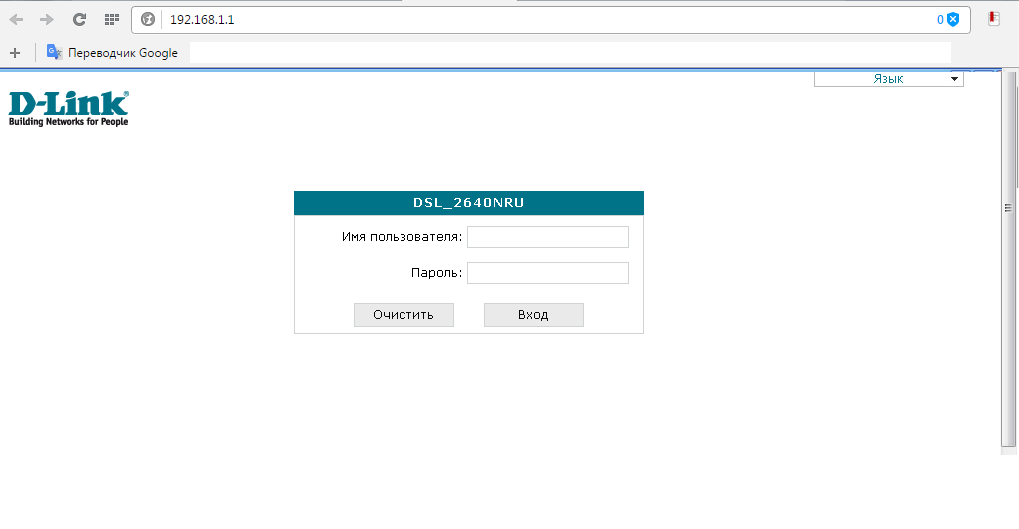
Şek. 2. Yönlendirici ayarlarına gidin.
Bilmeniz gerekenler: Varsayılan olarak, hem kullanıcı adı hem de şifre admin'dir. İsterseniz, ağ güvenliğini artırmak için kendi değerlerinizi belirleyebilirsiniz.
ADSL bağlantı kurulumu
Modem bağlantısını telefon şebekesine yapılandırmak için, sağlayıcının sağladığı bilgileri, bağlantı türünü ve arayüz parametrelerini bilmeniz gerekir. Çoğu zaman, ağa bağlanmak için yapılan sözleşmede belirtilirler. Bazen bunun için operatörün teknik desteğiyle bağlantı kurmanız gerekir.
Kurulum prosedürü:
- "Networks";
- Bağlantı bölümüne gidin ve "Ekle" yi seçin;
- Bir bağlantı adı oluşturmak (en kolay yol bu parametreyi değiştirmeden bırakmaktır);
- Bağlantı türünü seçin (kural olarak PPPoE'dir, ancak bazı sağlayıcılar başkalarına da sahip olabilir - örneğin, VCI veya VPI);
- Sağlayıcı tarafından sağlanan diğer bilgileri girin.
Şimdi, modem ağa bağlandığında, kablo ile bağlanan tüm cihazlar şifreleri ve ek ayarlar olmadan İnternet'i otomatik olarak alacaktır. Ancak, kablosuz bir ağın sağlanması için gerekli gelişmiş kurulum.
Modemde Wi-Fi kurulumu
Ücretsiz veya şifre korumalı olarak yapılandırmak için ağa erişimi tekrar tarayıcıyı kullanmak zorundasınız. Programı açtıktan sonra, ağı yapılandırmak için kullanılan numaraları girmelisiniz (192.168.1.1), enter tuşuna basın ve belirtilen adrese gidin.
Şifre ve giriş yapmak yerine, kullanıcı tarafından seçilen değerler (varsayılan olarak veya önceden değiştirilmiş) girilir. Açılan menüde Wi-Fi ile çalışmak için bir bölüm var.
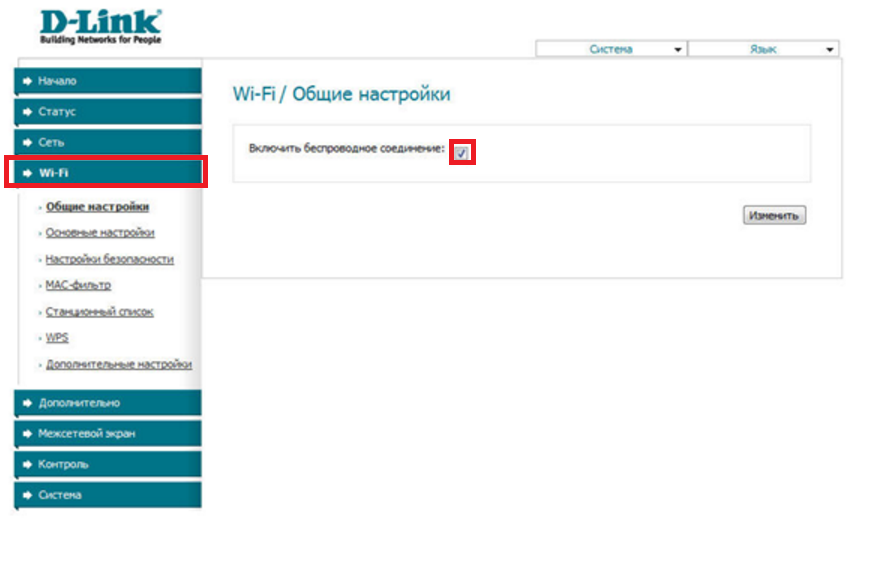
Şek. 3. D Link DSL 2640U modemdeki kablosuz ağı açın.
Genel ayarlara geçtikten ve bu pencerenin tek bir öğesine tıkladıktan sonra etkinleştirilecektir. Ancak, kurma işi daha yeni başlıyor. Şimdi kullanıcı:
- Ağ adını değiştir - SSID bölümüne gidin ve orada kurulu olan varsayılan modem modelini başka bir adla düzeltin. Bu, ev veya ofis ağınızı aynı yönlendiriciyi kullanan diğer kişilerle karıştırmamak için yapılmalıdır;
- Ad aynı kalırsa (ve Wi-Fi erişim bölgesinde benzer modemler yoksa) ağ güvenliğini yapılandırın;
- Sinyal şifreleme işlevini etkinleştirin ve bir bağlantı şifresi ayarlayın. Bunun için ağ kimlik doğrulaması seçili ve varsayılan Açık değer yerine WPA2-PSK ayarlanmış.
Ağ güvenliği şifresi, 8-63 karakterden oluşan bir kombinasyondur. Bunun için 11111111 veya 12345678 gibi standart seçenekleri kullanmamanız önerilir Ağ güvenliğini arttırmak için doğum tarihlerini ve isimleri şifre olarak seçmemelisiniz.
Bu durumda, karmaşık bir şifre en iyi şekilde yazılır - bunu ağa kablosuz bir bağlantı için kullanmaları gerekir. İlk bağlantıdan sonra kombinasyon korunmuş olmasına rağmen daha fazla girişe gerek yoktur.
IPTV kurulumu
IPTV teknolojisi, kullanımı en sevdiğiniz programları izleme maliyetini azaltmanıza ve görüntünün kalitesini artırmanıza olanak tanıyan yeni nesil bir dijital televizyondur. Bu modemi kullanarak bu teknolojiye yönelik desteği yapılandırmak için aşağıdaki adımları uygulamanız gerekir:
- Belirli bir bölge için uygun ayarlara dikkat ederek köprü modunda (köprü) 2 bağlantı oluşturun. Bunları operatörünüzden öğrenebilir veya internette bulabilirsiniz;
- Oluştururken, her bağlantı için VPI ve VCI çiftlerini girin (örneğin, Moskova veya Kursk için 0/35 ve 0/91, Krasnodar Bölgesi için 0/35 ve 2/35);
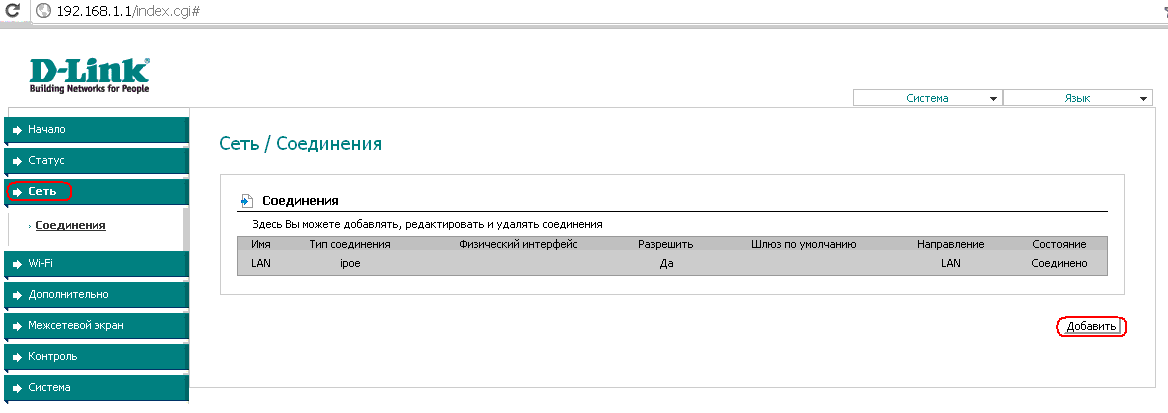
Şek. 4. D Link DSL 2640U modeli için bağlantı masası.
3. Bağlantıların listesi 4 yeni ağa tamamlandıktan sonra, bunlardan birini sağlamak için gruplandırın. lAN konnektörleri Sadece bir televizyon sinyali ve diğerlerinde normal internetten ayrılma.
Sinyali dağıtmak için bölüme gidin. "Gelişmiş" ayarlar menüsünde arayüz gruplandırmasını seçin ve yeni bir grup ekleyin. IPTV için ayrı bir bağlantının adı herkes tarafından seçilebilir ve dijital televizyon tercihen LAN4 portu.
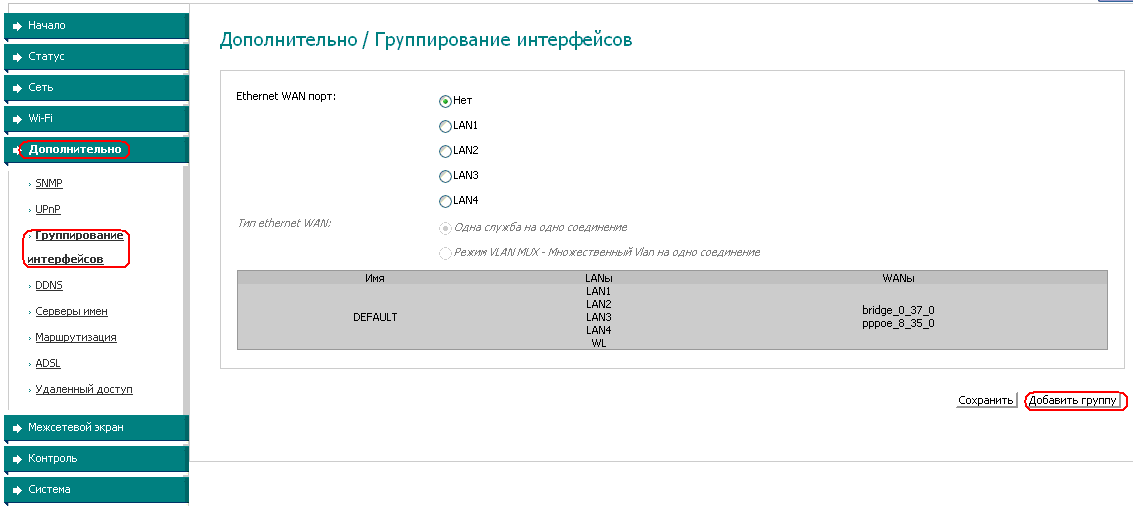
Şek. 5. IPTV'yi yapılandırmak için arayüzleri gruplandırma.
Listeye yeni bir grup ekledikten sonra Bridge bağlantılarını LAN4 ve 2 tablosunun sağ sütununa atmanız gerekir. Sonuç olarak, dördüncü kablo portu sağlar iPTV televizyonudiğer üçü devam edecek. Wi-Fi kablosuz hattı hala bir tablet, akıllı telefon ve dizüstü bilgisayar ağına bağlanmak için kullanılıyor.
Modemi yeniden başlattıktan sonra, gerekli tüm kabloları bağlayabilirsiniz. Ancak herhangi bir nedenle dördüncü limanın kablolu bağlantı Bilgisayarın İnternetine, DSL-2640U'yu tekrar yapılandırmanız gerekecek, önceki bağlantı noktalarına önceki yetenekleri geri getireceksiniz.
